Caixa de Diálogo Configurações de Formato de Dados
Exiba a caixa de diálogo Configurações de Formato de Dados (Data Format Settings) por meio de uma das seguintes operações.
- Clique em Configurações... (Settings...) de Salvar Configurações (Save Settings) em cada guia da caixa de diálogo Configurações
- Clique em Configurações... (Settings...) de Salvar Configurações (Save Settings) na caixa de diálogo Salvar Configurações (Save Settings) que aparece após a digitalização com a caixa de seleção Verificar resultados da digitalização (Check scan results) marcada na caixa de diálogo Configurações
Na caixa de diálogo Configurações de Formato de Dados (Data Format Settings), é possível definir a qualidade das imagens a serem salvas, a pesquisa de palavra-chave de arquivos PDF e o tipo de compactação, além do formato de dados em que as imagens digitalizadas com a opção Digitalização Automática serão salvas.
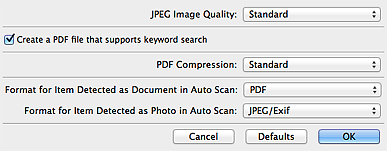
- Qualidade da Imagem JPEG (JPEG Image Quality)
-
Você pode especificar a qualidade da imagem dos arquivos JPEG.
 Importante
Importante- Disponível somente quando a caixa de seleção Compactar imagens digitalizadas ao transferir (Compress scanned images upon transfer) não estiver marcada em Opções de Digitalização (Scan Options) na caixa de diálogo Configurações.
- Criar um arquivo PDF que suporta pesquisa de palavra-chave (Create a PDF file that supports keyword search)
-
Marque essa caixa de seleção para converter o texto das imagens em dados de texto e criar arquivos PDF que suportam a pesquisa de palavra-chave.
 Nota
Nota- Os arquivos PDF que podem ser pesquisados no idioma selecionado em Idioma do Documento (Document Language) na guia
 (Configurações Gerais) da caixa de diálogo Configurações são criados.
(Configurações Gerais) da caixa de diálogo Configurações são criados.
- Os arquivos PDF que podem ser pesquisados no idioma selecionado em Idioma do Documento (Document Language) na guia
- Compactação PDF (PDF Compression)
-
Selecione o tipo de compactação para salvar arquivos PDF.
- Padrão (Standard)
- Recomenda-se, como regra geral, selecionar esta configuração.
- Alto (High)
- Compacta o tamanho do arquivo ao salvar, o que permite a redução da carga na rede/servidor.
 Importante
Importante- Essa opção não será exibida quando Formato de Dados (Data Format) na guia
 (Digitalizando a partir do Painel de Controle) da caixa de diálogo Usar Configuração de Dispositivo (Use Device Setting).
(Digitalizando a partir do Painel de Controle) da caixa de diálogo Usar Configuração de Dispositivo (Use Device Setting).
 Nota
Nota- Quando Preto-e-Branco (Black and White) estiver definido para Modo de Cor (Color Mode) na guia
 (Digitalizando a partir de um Computador) da caixa de diálogo Configurações, os arquivos PDF serão salvos em Padrão (Standard) mesmo se Alto (High) estiver configurado.
(Digitalizando a partir de um Computador) da caixa de diálogo Configurações, os arquivos PDF serão salvos em Padrão (Standard) mesmo se Alto (High) estiver configurado.
- Formato para Item Detectado como Documento na Digitalização Automática (Format for Item Detected as Document in Auto Scan)
- Você pode especificar o formato de dados para salvar automaticamente os itens detectados como documentos em Digitalização Automática.
- Formato para Item Detectado como Foto na Digitalização Automática (Format for Item Detected as Photo in Auto Scan)
- Você pode especificar o formato de dados para salvar automaticamente os itens detectados como fotos em Digitalização Automática.
- Padrões (Defaults)
- Você pode restaurar as configurações na tela exibida para as configurações padrão.

